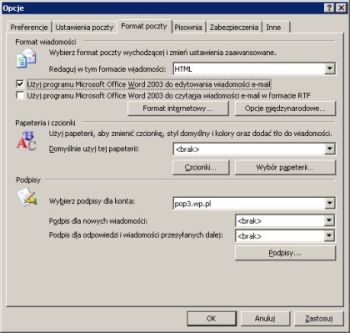
Rys. 1. Ustawienie programu Microsoft Word jako edytora poczty e-mail.
Aby wstawić podpis pod wiadomościami e-mail w przypadku, gdy edytorem e-mail jest program Word:
Aby ustawić program Word jako edytora poczty e-mail, musisz w programie Outlook wybrać polecenie menu Narzędzia/Opcje, przejść do zakładki Format poczty i zaznaczyć opcję Użyj programu Microsoft Word do edytowania poczty e-mail.
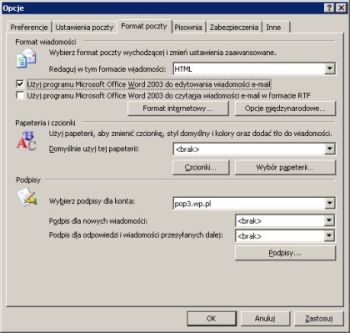
Aby wstawić podpis pod wiadomościami e-mail w przypadku, gdy edytorem e-mail jest program Word:

Rys. 2. Okno dialogowe Opcje e-mail.
4. W okienku na środku okna wpisz tekst podpisu i sformatuj go używając poleceń powyżej tego okienka. Możesz też wstawić plik graficzny czy hiperłącze do strony Web używając poleceń Wstaw obraz i Wstaw hiperłącze.

Rys. 3. Dodanie nowego podpisu o nazwie Prywatny.
Jeśli podpis skojarzony jest z kontem innym niż konto domyślne, to możesz po utworzeniu nowej wiadomości zmienić konto przy pomocy polecenia Konto na pasku narzędzi. Pamiętaj, że każde konto musi mieć przypisany jakiś podpis - w przeciwnym przypadku po przełączeniu się na inne konto nie zostanie zmieniony podpis.

Rys. 4. Zmienianie konta wysyłanej wiadomości.
Piotr Dynia

2025 © Wiedza i Praktyka
Strona używa plików cookies. Korzystając ze strony użytkownik wyraża zgodę na używanie plików cookies.